온-프레미스 데이터 게이트웨이 서비스 계정 변경
온-프레미스 데이터 게이트웨이는 Windows 서비스 로그온 자격 증명에 대해 NT SERVICE\PBIEgwService를 사용하도록 구성됩니다. 게이트웨이를 설치하는 컴퓨터의 컨텍스트에서 기본적으로 계정에는 서비스로 로그온할 수 있는 권한이 있습니다.
이 서비스 계정은 온-프레미스 데이터 원본에 연결하는 데 사용되는 계정이 아닙니다. 또한 클라우드 서비스로 로그인하는 회사 또는 학교 계정이 아닙니다.
서비스 계정을 변경합니다.
서비스 계정을 변경할 필요는 없지만 필요한 경우 변경할 수 있습니다. 온-프레미스 데이터 게이트웨이에 대한 Windows 서비스 계정을 변경하려면 다음을 수행합니다.
온 프레미스 데이터 게이트웨이 앱을 열고, 서비스 설정을 선택한 다음 계정 변경을 선택합니다.
참고 항목
Windows 서비스 앱 대신 온-프레미스 데이터 게이트웨이 앱을 사용하여 서비스 계정을 변경하는 것이 좋습니다. 이렇게 하면 새 계정에 필요한 모든 권한을 가질 수 있습니다. 이 목적으로 온-프레미스 데이터 게이트웨이 앱을 사용하지 않으면 일관되지 않은 로깅 및 기타 문제가 발생할 수 있습니다.
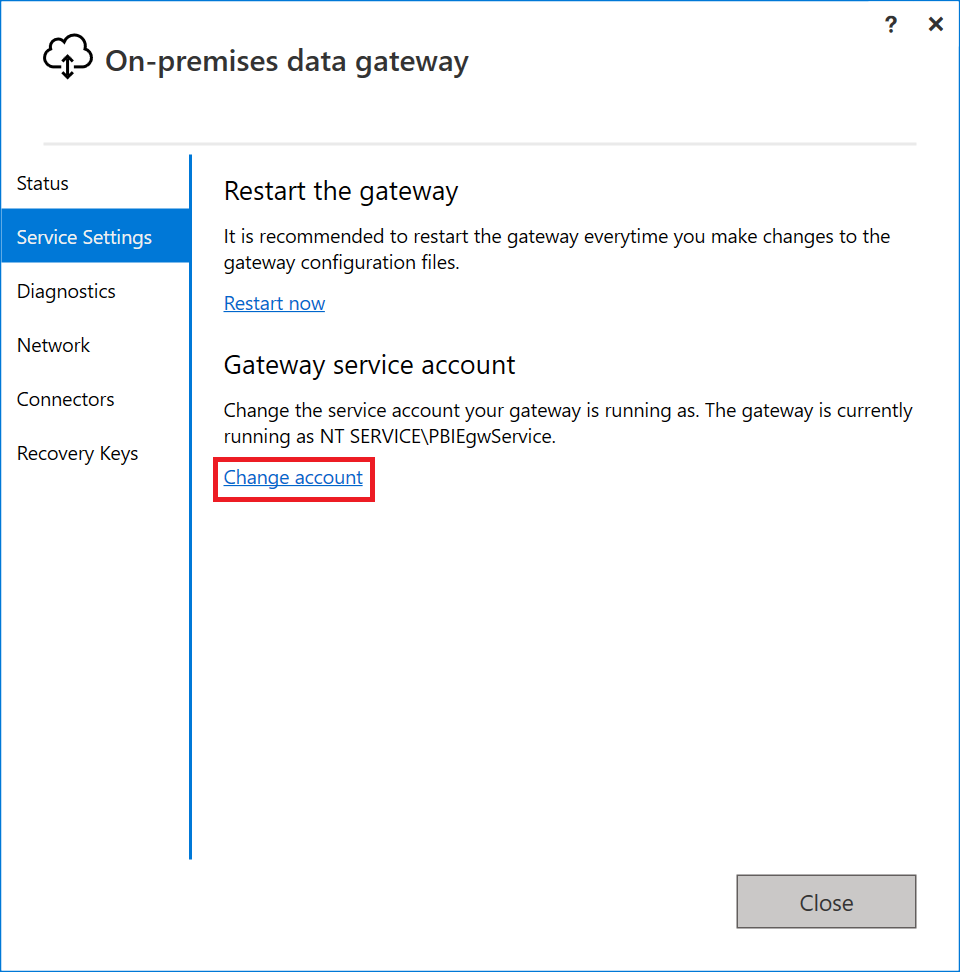
이 서비스의 기본 계정은 NT SERVICE\PBIEgwService입니다. 이 계정을 Active Directory 도메인 내의 도메인 사용자 계정으로 변경하거나 암호를 변경하지 않아도 되도록 관리 서비스 계정을 사용하세요.
계정 변경을 선택하십시오. 서비스 계정을 변경하려면 복구 키가 필요합니다.
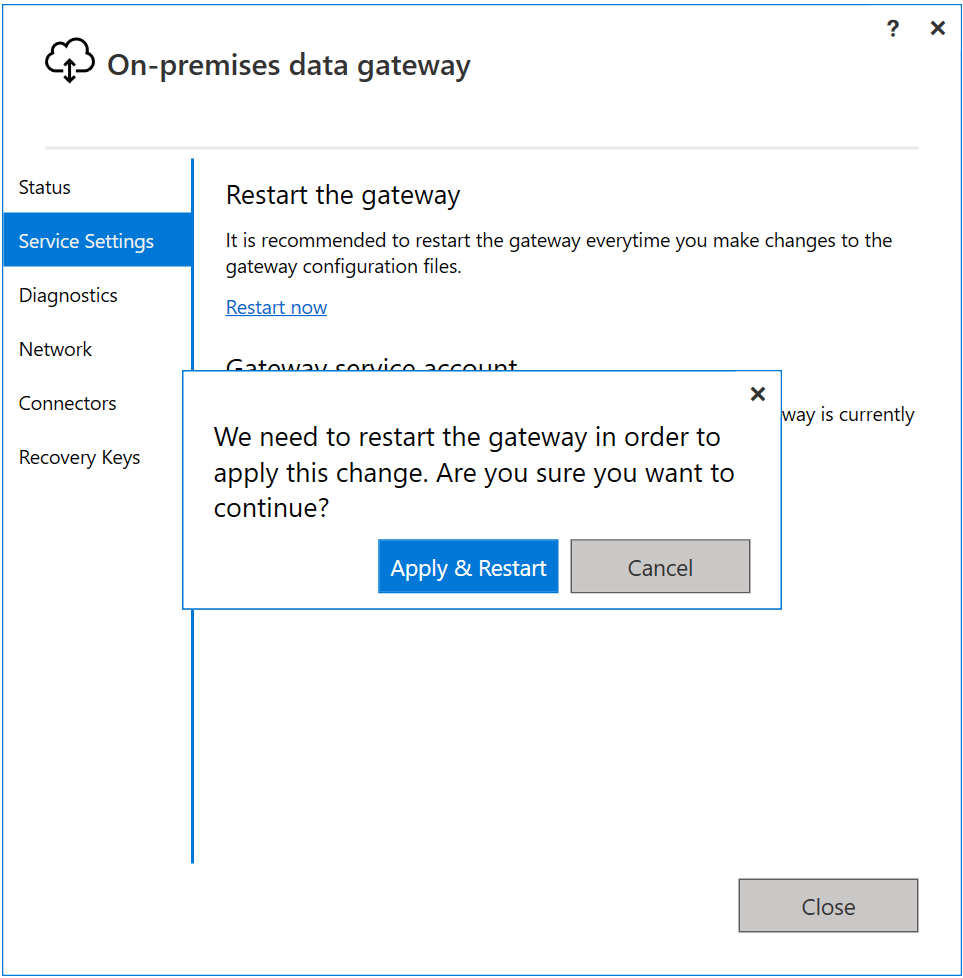
서비스 계정 및 비밀번호를 입력하고 구성을 선택합니다.
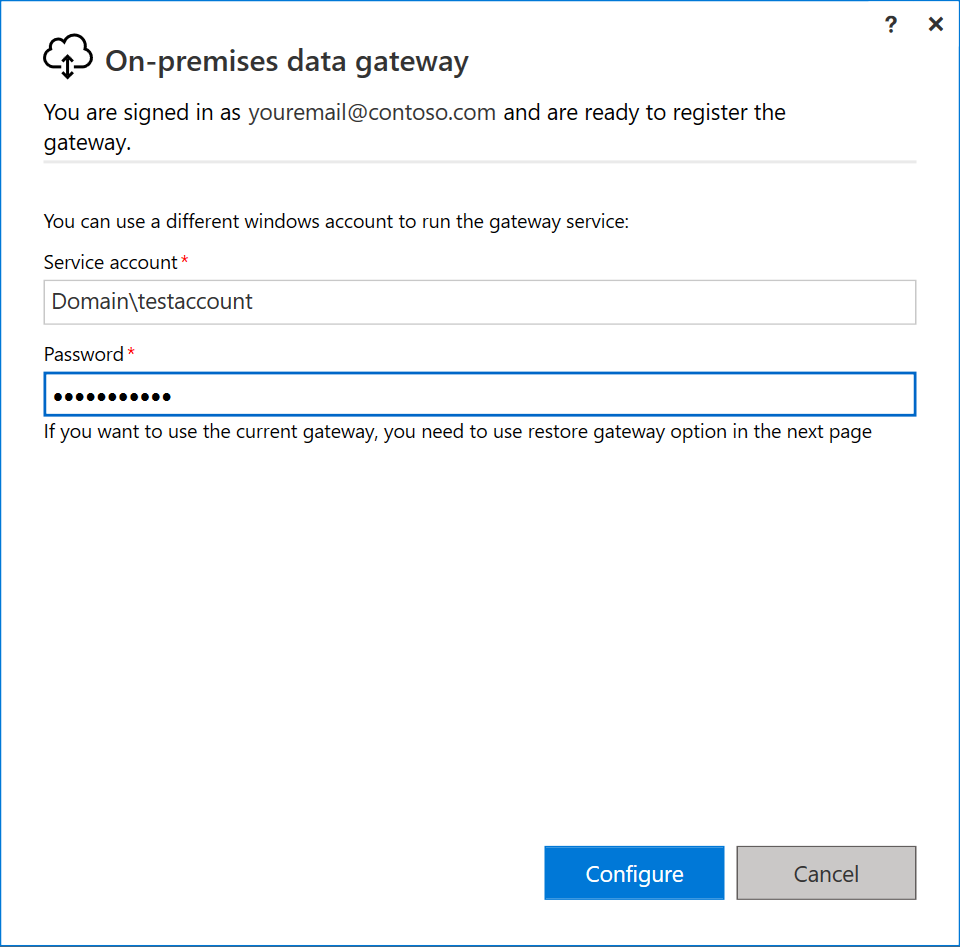
로그인 계정을 제공하고 로그인을 선택합니다.
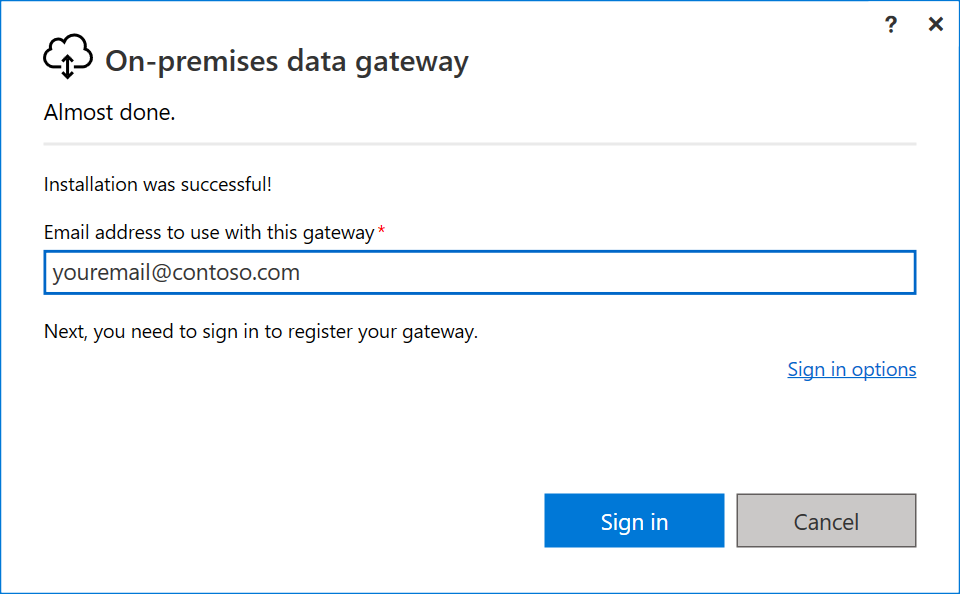
다음 창에서 기존 게이트웨이 마이그레이션, 복원 또는 인계를 선택하고 게이트웨이를 복원하기 위한 절차를 따릅니다.
복원이 완료된 후 새 게이트웨이는 도메인 계정을 사용합니다.
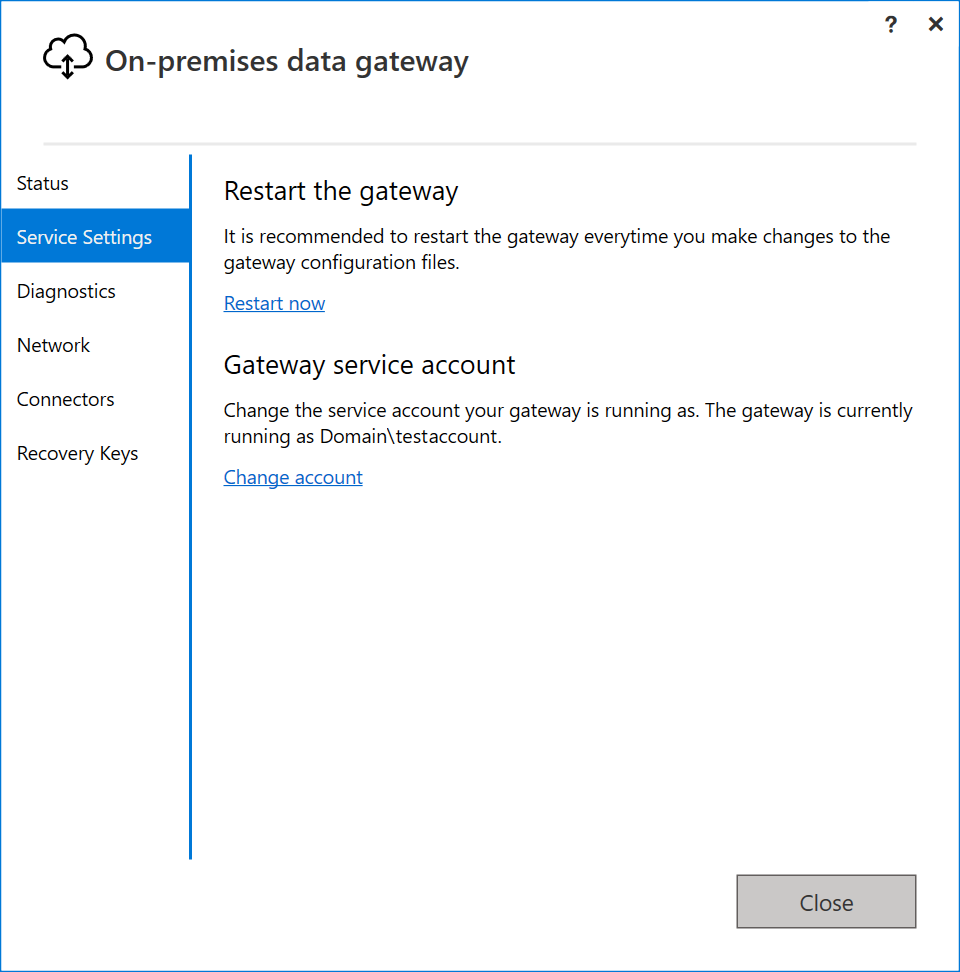
참고 항목
게이트웨이를 기본 서비스 계정으로 초기화하려면 게이트웨이를 제거하고 다시 설치해야 합니다. 이 작업을 수행하려면 복구 키가 필요합니다.
gMSA(그룹 관리 서비스 계정)로 전환
gMSA(그룹 관리 서비스 계정)는 일반 계정 대신 데이터 게이트웨이에 사용할 수 있습니다. gMSA를 사용하려면 다음 단계를 수행할 수 있습니다.
원격 서버 관리istration Tools가 설치된 컴퓨터에서 다음 명령을 실행하여 KDS 루트 키를 구성합니다(조직에서 아직 수행되지 않은 경우).
Add-KdsRootKey -EffectiveImmediately다음 명령을 실행하여 그룹 관리 서비스 계정을 만듭니다. Name 매개 변수를 사용하여 서비스 계정 이름 및 PrincipalsAllowedToRetrieveManagedPassword 매개 변수를 지정하여 그룹 관리 서비스 계정을 사용할 수 있는 컴퓨터의 NetBIOS 이름을 지정합니다.
New-ADServiceAccount -Name "PowerBiDGgMSA" -PrincipalsAllowedToRetrieveManagedPassword server1$ -DnsHostName server1.contoso.com -Enabled $True참고 항목
NetBIOS 서버 이름의 끝에 있는 $는 컴퓨터 계정을 나타내기 위해 필요합니다.
데이터 게이트웨이를 호스팅하는 컴퓨터에 서비스 계정을 추가합니다.
Install-ADServiceAccount -Identity PowerBiDGgMSA참고 항목
이 단계는 데이터 게이트웨이를 호스팅하는 컴퓨터에서 수행해야 합니다.
데이터 게이트웨이를 호스팅하는 컴퓨터에서 관리istrative Tools에서 또는 Windows-R을 눌러 실행 창을 시작하고 services.msc를 실행하여 서비스 애플릿을 시작합니다.
서비스 온-프레미스 데이터 게이트웨이 서비스를 찾아 두 번 클릭하여 해당 속성을 엽니다.
서비스 속성의 로그온을 사용하려는 gMSA로 업데이트하고 확인을 선택합니다.
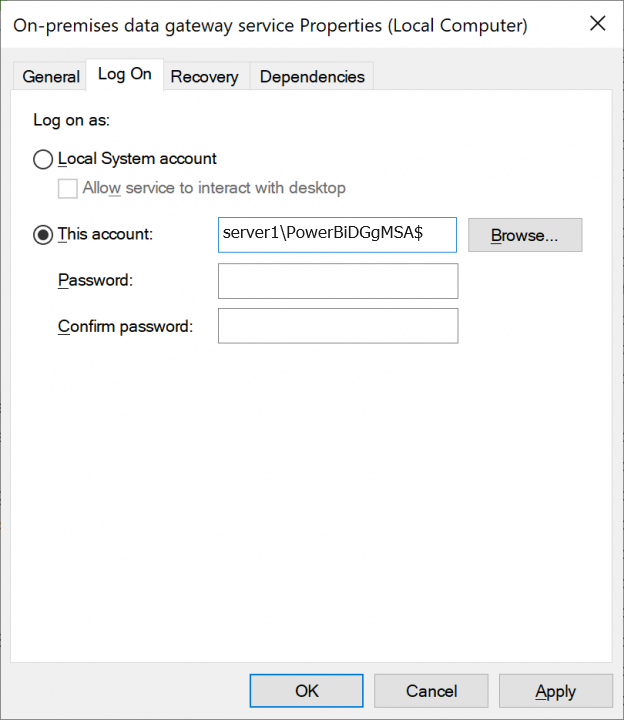
참고 항목
계정 이름의 끝에 $를 포함해야 합니다. 그룹 관리 서비스 계정을 사용하는 경우 암호를 지정하지 마세요.
확인을 선택하여 서비스 권한으로 로그온이 그룹 관리 서비스 계정에 부여되었음을 확인합니다.
확인을 선택하여 서비스를 수동으로 중지하고 다시 시작해야 한다는 것을 확인합니다.
서비스 애플릿에서 서비스를 다시 시작합니다.
온-프레미스 데이터 게이트웨이 앱을 시작합니다. 메시지가 표시되면 게이트웨이의 관리자로 로그인합니다.
기존 게이트웨이 마이그레이션, 복원 또는 인수를 선택하고 다음을 클릭합니다.
게이트웨이를 설정할 때 만든 복구 키를 입력하고 구성을 클릭합니다.
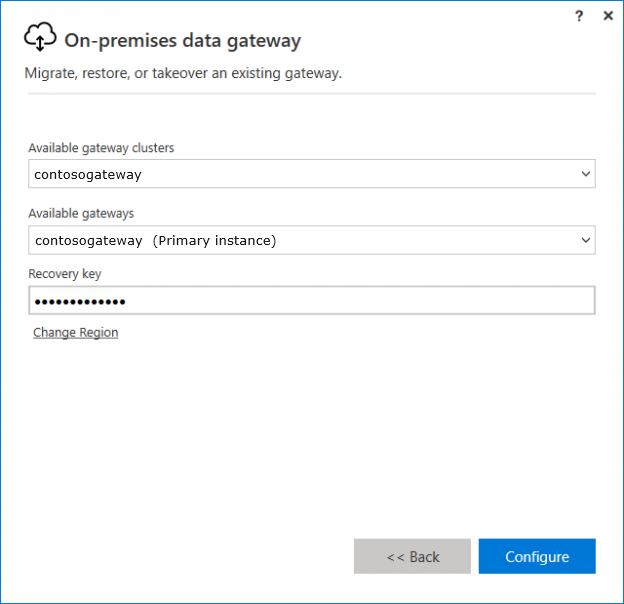
닫기를 선택하여 데이터 게이트웨이 앱 구성을 종료합니다.